Märkus.: Soovime pakkuda teie keeles kõige ajakohasemat spikrisisu niipea kui võimalik. See leht on tõlgitud automaatselt ja sellel võib leiduda grammatikavigu või ebatäpsusi. Tahame, et sellest sisust oleks teile abi. Palun märkige selle lehe allservas, kas sellest teabest oli teile kasu või mitte. Soovi korral saab ingliskeelset artiklit lugeda siit .
Skype’i koosolekute rakendus ja Skype’i ärirakenduse veebiversioon automaatselt avastada ja valige koosoleku jaoks kõige ühilduvad heliseade. Saate muuta ka kasutate koosolekute heliseade.
-
Kui soovite muuta oma heliseadet, valige rohkem suvandeid > Koosoleku suvandid > heliseadeja valige soovitud seade.
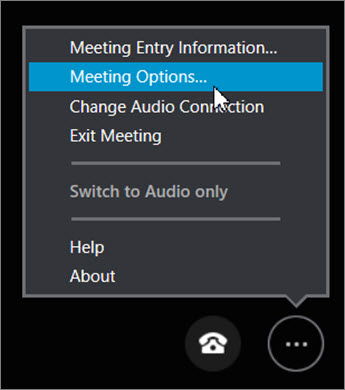
-
Teie heliseade eelistused tulevaste koosolekute jaoks saate salvestada ka, klõpsates nuppu Jahsalvestamine teie nimi ja sätted väljale koosoleku sulgemisel.
-
Praeguse koosoleku ajal heliseadet valiku muutmiseks telefoni koosoleku Kuva paremas allnurgas nuppu ja klõpsake seadmed valige oma seade.
Kui soovite muuta oma heliseadet, valige kõne juhtelemendid > seadmed ja seejärel valige soovitud seade.
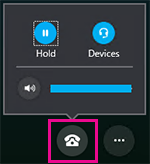
Lisaks saate heliseadmega seotud eelistused salvestada tulevaste koosolekute jaoks.
-
Valige Rohkem suvandeid

-
Veenduge, et vahekaardil Üldine oleks märgitud ruut Jäta mind selles arvutis meelde.
-
Muude saadaolevate seadmete loendi kuvamiseks puudutage või klõpsake vahekaardil Heli praegust seadet.
-
Valige soovitud seade ja klõpsake nuppu OK.










